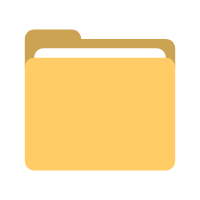
积木居
2020-02-17/周一 10:58
1,098 次浏览
2019-09-19/周四 8:50
1,679 次浏览
2019-09-18/周三 11:03
1,329 次浏览
2018-05-26/周六 9:26
1,354 次浏览
2018-01-16/周二 23:56
1,551 次浏览
2015-09-03/周四 7:08
1,209 次浏览
2015-06-22/周一 16:39
1,296 次浏览
2015-04-08/周三 6:17
1,134 次浏览
2014-12-23/周二 6:27
1,729 次浏览
2014-11-07/周五 6:55
1,489 次浏览
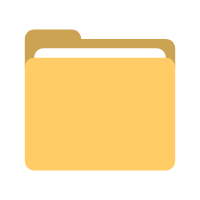 积木居
积木居